「ターンテーブル」とは
1枚の2Dベクターイラストを、描かれていない背面までAIが補完し、三次元的に回転させて多方向のバリエーションを自動生成できる機能です。現在はAdobe Illustrator Beta版でのみ使用できます。
- 補完生成:正面図など既存の描画から、背面や側面など描かれていない部分をAIが推定・補完
- 角度の変化:水平回転だけでなく、仰俯方向(上下)も調整可能
- ベクターデータ保持:結果はラスタライズされず、ベクター形式で保持されるため、調整・編集が可能
- 複数ビュー出力:「挿入ビュー」で別角度の構図をアートボード上に配置できる
ターンテーブルを使ってみよう
実際にターンテーブルを使ってみましょう。
【1】Adobe Illustrator Beta版をインストール
今回はAdobe Illustrator Beta版アプリを使用します。Creative Cloudデスクトップアプリケーションの「アプリ」をクリックし、「ベータ版アプリ」をクリックします。さまざまなアプリのベータ版があるので、その中から「Illustrator(Beta)」をクリックしてインストールします。
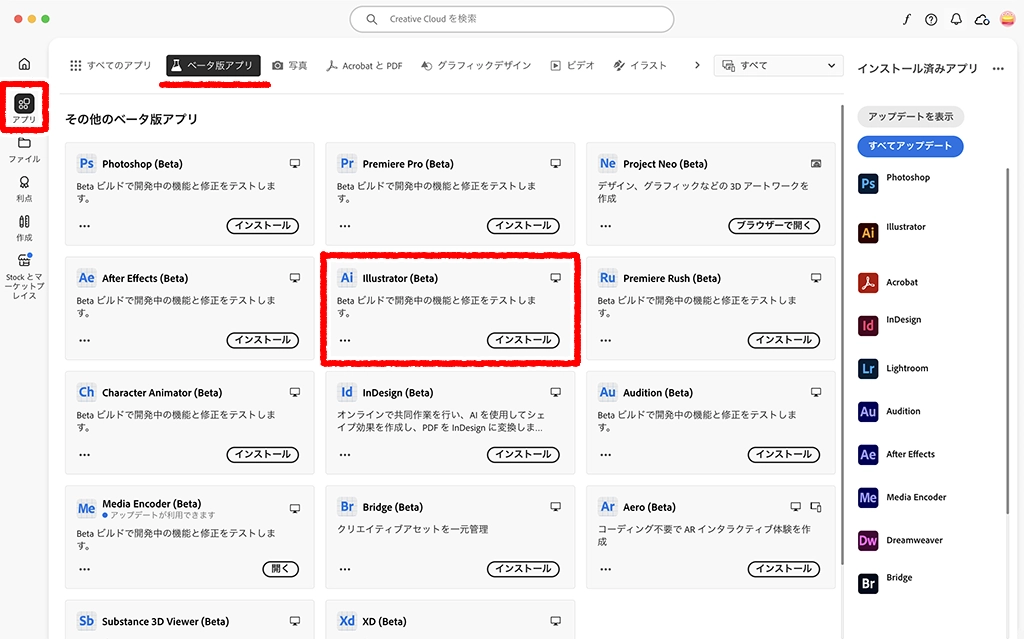
【2】2Dベクターイラストを用意する
2Dベクターイラストを用意します。使用するイラストは必ずグループ化しておきます。
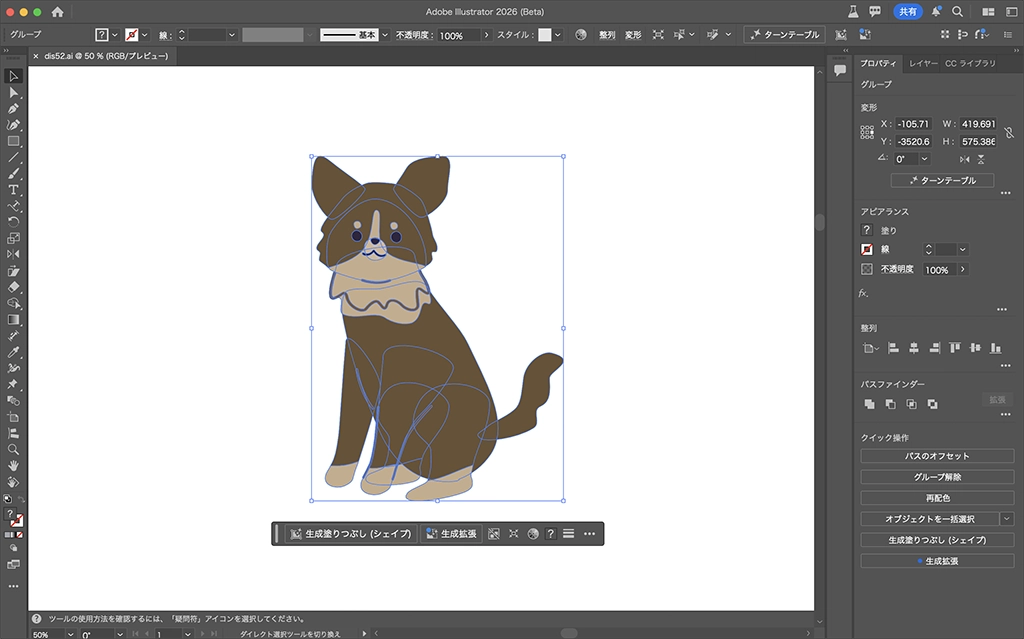
【3】ターンテーブルを使う
グループ化したイラストを選択した状態で、「オブジェクト」メニュー→「生成」→「ターンテーブル」をクリックします。
生成処理がおこなわれるため時間がかかりますが、そのまま待ちましょう。
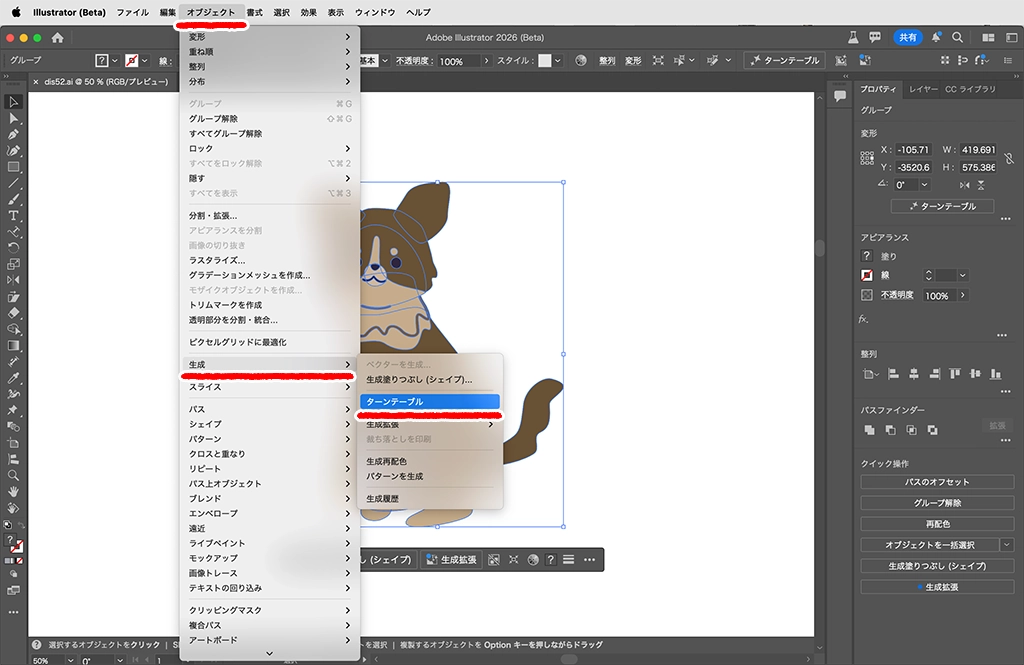
【4】リアルタイムプレビュー
生成が完了すると、コンテキストタスクバーが表示されます。このスライダーを動かすことで、簡単にイラストの角度を変更できます。スライダーの左右にある「↑」「↓」ボタンをクリックすると、上下に45°傾けることができます。
完全な360°の連続回転ができるわけではありませんが、全部で51通りのプレビューが可能です。
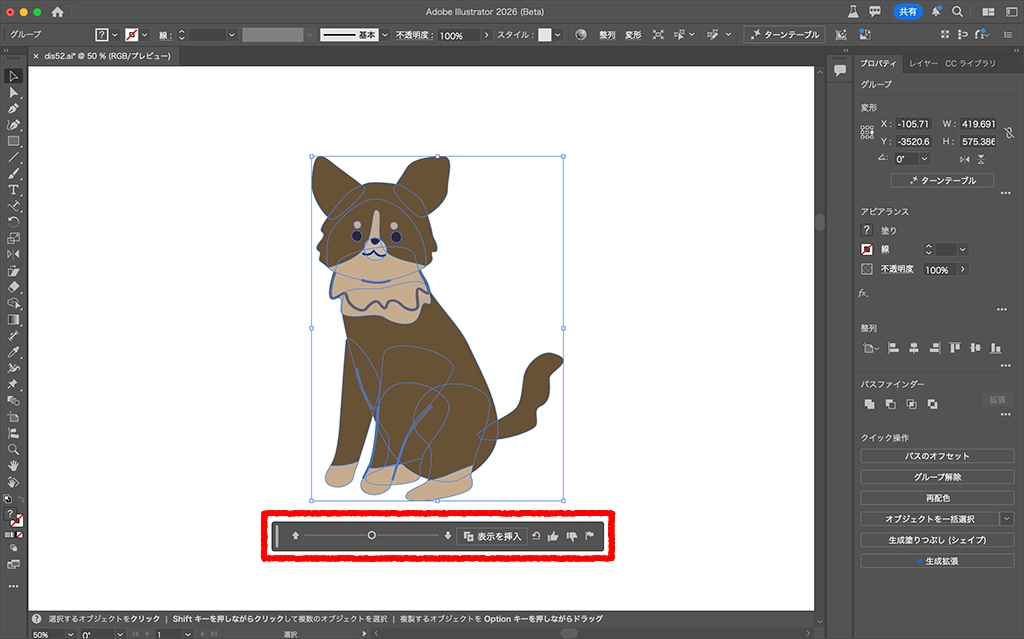
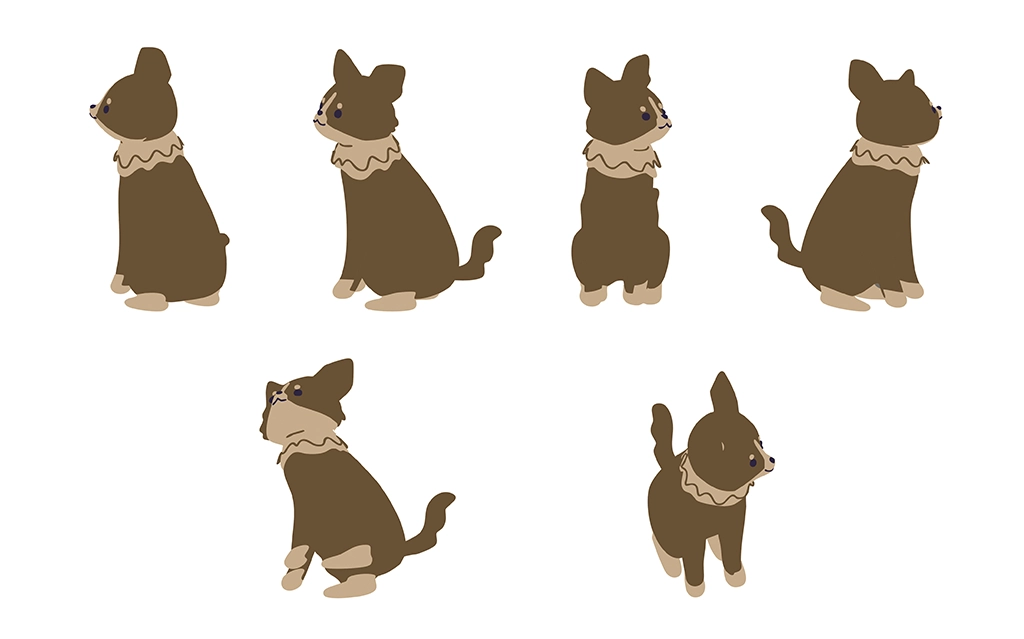
【5】アートボードに出力
ほしいアングルが決まったら、コンテキストタスクバーの「表示を挿入」ボタンをクリックします。その角度のイラストが新しいベクターオブジェクトとして作成されます。
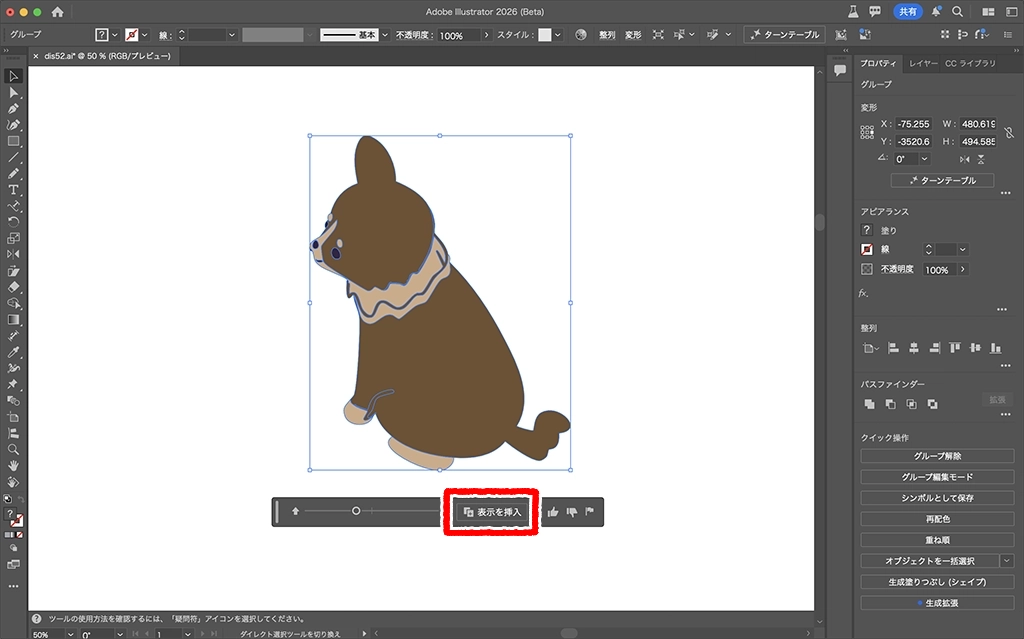
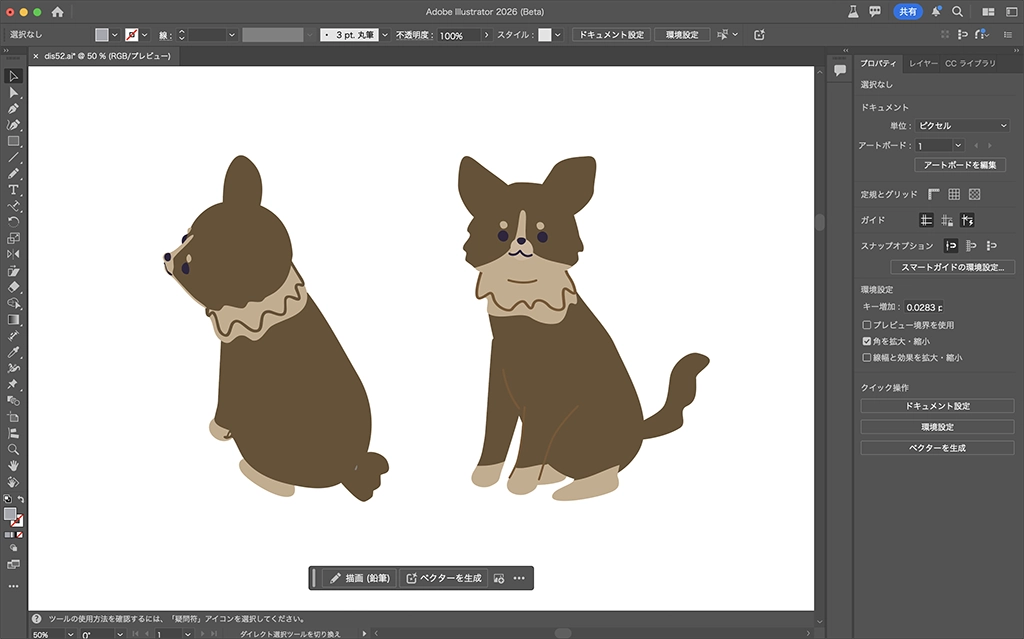
ターンテーブルの注意点
革命的な新機能の「ターンテーブル」ですが、まだまだBeta段階です。
重なり、透過、グラデーションなどの描画が複雑な2Dベクターイラストでは補完精度が低くなる可能性や、出力結果が意図しない変形や歪みを含むケースも報告されています。AI生成の特性上、色の変化が発生してしまうため、最終的には生成されたオブジェクトの確認・調整は必須です。
まとめ
今回は、Adobe Illustrator Betaの新機能「ターンテーブル」について紹介しました。
これまで正面しかない2Dイラストの場合、横向きや背面は新しく描き起こす必要がありましたが、この機能を使えば簡単に別方向のバリエーションを試せます。アイデアをスピーディーに形にできるので、キャラクターデザインや商品イラストのラフなど、幅広い場面で活躍しそうです。将来的には、アニメーションやWebコンテンツの動きにも応用できるかもしれません。








